お客様各位
2014年4月 9日 掲載
2014年7月18日 更新
富士通株式会社
「Windows 8.1 Update」の提供開始と適用について
マイクロソフト社より、「Windows 8.1 Update」が日本時間4月9日(水曜日)にリリースされました。
Windows Updateサイトを通しての自動更新は、5月7日(水曜日)より順次行われます。
Windows 8.1 Updateは、マイクロソフト社から提供されたWindows 8.1の更新プログラムです。
当社はWindows 8.1 Updateの適用を推奨しますが、事前に「Windows 8.1 Update適用時の主な機能変更点」、「留意事項」をよくお読みになり、お客様の責任においてWindows 8.1 Updateを適用していただきますようお願いいたします。
なお、Windows 8.1 Updateを適用しないと、今後マイクロソフト社から提供されるセキュリティ更新プログラムが適用できません。このため、Windows 8.1 Updateの適用を強くお勧めします。
Windows 8.1 Updateに関する一般的な情報は、以下のマイクロソフト社サイトをご確認ください。
![]() Windows 8.1サポートサイト
Windows 8.1サポートサイト![]() (マイクロソフト社)
(マイクロソフト社)
Windows 8.1 Update適用時の主な機能変更点
Windows 8.1 Updateを適用すると、Windows 8.1の機能が一部変更されます。
主な機能変更点
| 主な機能変更点 | 適用前 | 適用後 |
|---|---|---|
| パソコンを起動したときの画面(注1)(注2) | スタート画面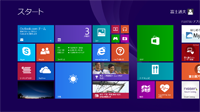 |
デスクトップ画面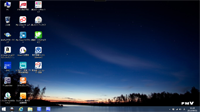 |
| Windows ストア アプリをすべて閉じたときの動作(注1)(注2) | スタート画面 | デスクトップ画面 |
| 画像・動画・音楽ファイルをクリックしたときに起動するアプリ(ファイルの関連付け) | Windows ストア アプリ (フォト、ビデオ、ミュージック) |
デスクトップアプリ (フォトビューアー、Windows Media Player)(注3)(注4) |
| 電源ボタンの追加(注1) | ― | スタート画面の右上に電源ボタンが追加 |
| 検索ボタンの追加 | ― | スタート画面の右上に検索ボタンが追加 |
| Windows ストア アプリをピン留めできる場所 | スタート画面のみ | スタート画面および、タスクバー |
| マウス操作時に、Windows ストア アプリを閉じる方法の追加 | ― | マウスポインターを画面上部に合わせると、[×](閉じる)ボタンと[_](最小化)ボタンが表示 |
| マウス操作時に、スタート画面のタイルの設定を変更する方法 | タイルをマウスで右クリックし、画面下のアプリバーで設定 | タイルをマウスで右クリックし、表示されたメニューから設定 |
| コントロールパネルの起動方法の追加 | ― | 設定チャーム→「PC設定の変更」から起動 |
| SkyDriveからOneDriveへの変更 | SkyDriveアプリを使用 | 新しいOneDriveアプリが使用可能 |
-
- (注1)
- タブレット機種(ARROWS Tab QH55/M、QH55/J、WQ1/M、WQ1/J)は対象外です。
-
- (注2)
- Windows 8.1 Update適用前に、パソコンを起動したときの画面の設定を「デスクトップ画面」に変更していた場合は、設定が引き継がれます。
-
- (注3)
- タブレット機種(ARROWS Tab QH55/M、QH55/J、WQ1/M、WQ1/J)で、Windows 8.1 Update適用前にパソコンを起動したときの画面の設定を「スタート画面」に設定していた場合は、適用前と同じくWindows ストア アプリに関連付けられます。
-
- (注4)
- タブレット機種以外で、Windows 8.1 Update適用前にパソコンを起動したときの画面の設定を「スタート画面」に戻した場合は、適用前と同じくWindows ストア アプリに関連付けられます。
留意事項
一部のドライバーやソフトウェアの動作に影響が出る可能性があります。Windows 8.1 Updateを適用する前に、以下の留意事項を必ずご確認ください。
| 留意事項 | 対象機種 | 対処方法 |
|---|---|---|
| Windowsに標準搭載されている「カメラ」アプリを起動したとき、カメラの画像が滑らかに表示されません。 | Webカメラ搭載全機種 | この現象は、マイクロソフト社のサポート技術情報 KB2941455 本問題の修正モジュールは上記のマイクロソフト社のサポート技術情報よりダウンロード可能です。また、Windows Updateから提供予定です。 |
| デスクトップ画面の拡大率が200%から250%になります。 | LIFEBOOK UH90/M、UH90/L、WU1/M、WU1/L | 拡大率は、「コントロールパネル」→「デスクトップのカスタマイズ」→「画面解像度の調整」→「テキストやその他の大きさの変更」の「すべての項目のサイズを変更する」のスライダを動かすことで変更できます。 |
Windows 8.1 Updateの入手方法
Windows 8.1 Updateは、重要な更新プログラム「Windows 8.1 Update(KB2919355)」として提供されます。
入手方法および操作手順は、以下のマイクロソフト社サイトをご参照ください。
![]() 最新のWindows 8.1 Updateをインストールする
最新のWindows 8.1 Updateをインストールする![]() (マイクロソフト社)
(マイクロソフト社)
Windows Updateの手順に従ってインストールする場合は、以下のQ&A情報をご参照ください。
参考情報
Windows 8.1 Updateの適用により変更された一部の機能は、適用前に戻すことができます。 設定変更の方法は、Windows 8 スタートガイドをご覧ください。
※ 本内容は予告なく変更される場合があります。あらかじめご了承ください。
- 以上 -

